Автор:
Tamara Smith
Жаратылган Күнү:
20 Январь 2021
Жаңыртуу Күнү:
29 Июнь 2024
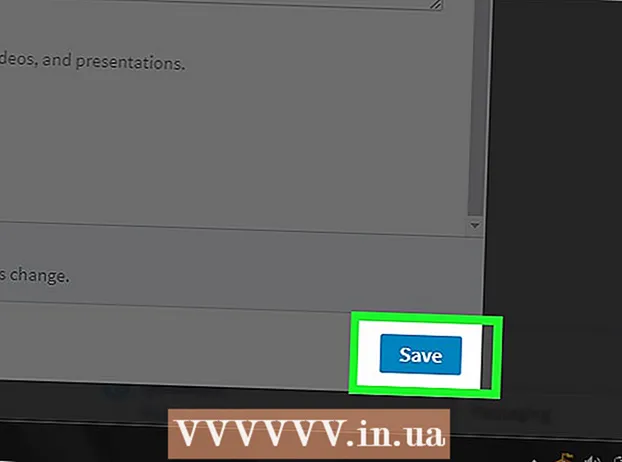
Мазмун
- Басуу
- 3-бөлүктүн 1-бөлүгү: Каттоо эсебиңизди түзүңүз
- 3 ичинен 2-бөлүк: LinkedIn түрмөгүңүздү жекелештирүү
- 3 ичинен 3-бөлүк: Профилиңизди түзөтүү
- Сунуштар
Бул макала сизге LinkedInде профиль түзүүнү үйрөтөт.
Басуу
3-бөлүктүн 1-бөлүгү: Каттоо эсебиңизди түзүңүз
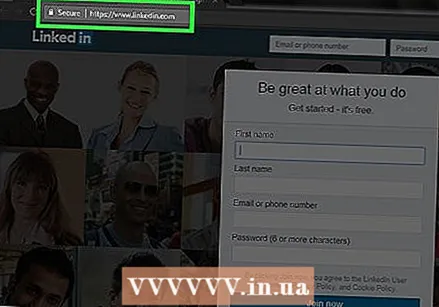 Ачуу LinkedIn. Эми ортодо бир нече текст талаалары бар баракчаны көрө аласыз.
Ачуу LinkedIn. Эми ортодо бир нече текст талаалары бар баракчаны көрө аласыз.  Жеке маалыматыңызды толтуруңуз. Сиз муну башкы беттеги талааларда жасайсыз. LinkedIn сизден төмөнкү маалыматка муктаж:
Жеке маалыматыңызды толтуруңуз. Сиз муну башкы беттеги талааларда жасайсыз. LinkedIn сизден төмөнкү маалыматка муктаж: - Ысым
- Акыркы Аты
- Электрондук почта дареги - LinkedIn сиз менен байланыша турган электрондук почта дареги.
- купуя сөз - LinkedIn каттоо эсебиңиздин паролу.
 Азыр кошулууну чыкылдатыңыз. Бул текст талааларынын астындагы көк баскыч.
Азыр кошулууну чыкылдатыңыз. Бул текст талааларынын астындагы көк баскыч.  "Өлкө" астындагы талааны чыкылдатыңыз. Эми сиз өлкөлөр менен ачылуучу меню ачасыз.
"Өлкө" астындагы талааны чыкылдатыңыз. Эми сиз өлкөлөр менен ачылуучу меню ачасыз.  Сиз жашаган өлкөнү чыкылдатыңыз.
Сиз жашаган өлкөнү чыкылдатыңыз. Почта индексин киргизиңиз. Сиз муну "Өлкө" талаасындагы "Индекс" талаасында жасайсыз.
Почта индексин киргизиңиз. Сиз муну "Өлкө" талаасындагы "Индекс" талаасында жасайсыз.  Кийинкисин чыкылдатыңыз. Бул баскыч почта индексинин талаасында жайгашкан.
Кийинкисин чыкылдатыңыз. Бул баскыч почта индексинин талаасында жайгашкан.  Студент экениңизди киргизиңиз. Барактын жогору жагындагы "Ооба" же "Жок" баскычтарын чыкылдатыңыз.
Студент экениңизди киргизиңиз. Барактын жогору жагындагы "Ооба" же "Жок" баскычтарын чыкылдатыңыз. 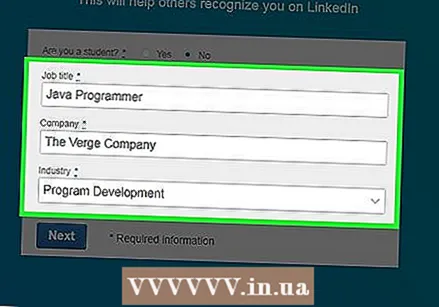 Кызматыңызды жана компанияңызды киргизиңиз. Сиз бул беттеги "Жумуш аталышы" жана "Компания" талааларында жасайсыз.
Кызматыңызды жана компанияңызды киргизиңиз. Сиз бул беттеги "Жумуш аталышы" жана "Компания" талааларында жасайсыз. - Ушул беттеги "Өнөр жай" талаасында тандоо жүргүзүшүңүз керек болушу мүмкүн.
- Эгер сиз студент болсоңуз, анда өз мектебиңизге, башталуучу жылга жана пландаштырылган бүтүрүү жылына кире аласыз.
 Кийинкисин чыкылдатыңыз. Эми LinkedInдин негизги барагынан кайсы мазмунду жана байланыштарды көрө аласыз.
Кийинкисин чыкылдатыңыз. Эми LinkedInдин негизги барагынан кайсы мазмунду жана байланыштарды көрө аласыз.
3 ичинен 2-бөлүк: LinkedIn түрмөгүңүздү жекелештирүү
 Каттоо эсебин жекелештирүү опциясын тандаңыз. Муну жасаган соң, LinkedIn сизден электрондук почта дарегиңизди текшерип чыгууну суранат. Бул жекелештирүү параметрлери негизги бетте көргөн маалыматты башкарат:
Каттоо эсебин жекелештирүү опциясын тандаңыз. Муну жасаган соң, LinkedIn сизден электрондук почта дарегиңизди текшерип чыгууну суранат. Бул жекелештирүү параметрлери негизги бетте көргөн маалыматты башкарат: - Жумуш табуу
- Менин бизнес тармагымды куруу
- Менин тармагымдан кабардар болуп туруңуз
- Менин байланыштарым менен байланышып туруңуз
- Мен азырынча билбейм. Мен баардыгына ачыкмын!
 Электрондук почтаңызды ачыңыз. LinkedInге катталып жатканда электрондук почта каттоо эсебиңизди ачыңыз.
Электрондук почтаңызды ачыңыз. LinkedInге катталып жатканда электрондук почта каттоо эсебиңизди ачыңыз. - LinkedIn баракчасын кокустан жаппаганыңызга ынаныңыз.
 "LinkedIn билдирүүлөрүнөн" электрондук почтаны ачыңыз. Темасы "[Аты-жөнү], электрондук почта дарегиңизди ырастаңыз."
"LinkedIn билдирүүлөрүнөн" электрондук почтаны ачыңыз. Темасы "[Аты-жөнү], электрондук почта дарегиңизди ырастаңыз." - Эгер бул катты келген каттарыңызда көрбөсөңүз, Спам папкасын (жана Gmail үчүн "Жаңыртуулар" папкасын) текшериңиз.
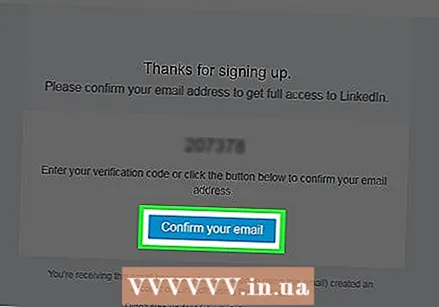 Электрондук почтаңызды ырастоону чыкылдатыңыз. Бул электрондук почтадагы коддун астындагы көк баскыч.
Электрондук почтаңызды ырастоону чыкылдатыңыз. Бул электрондук почтадагы коддун астындагы көк баскыч. - Кодду LinkedIn баракчаңыздагы код талаасына көчүрүп, чаптасаңыз болот.
 Байланыштарыңызды импорттоону же чечпөөнү чечиңиз. Электрондук почта дарегиңизден байланыштарыңызды импорттоону кааласаңыз, "Улантуу" баскычын чыкылдатыңыз. Эгер сиз муну каалабасаңыз, анда "Өткөрүп жиберүү" баскычын чыкылдатыңыз.
Байланыштарыңызды импорттоону же чечпөөнү чечиңиз. Электрондук почта дарегиңизден байланыштарыңызды импорттоону кааласаңыз, "Улантуу" баскычын чыкылдатыңыз. Эгер сиз муну каалабасаңыз, анда "Өткөрүп жиберүү" баскычын чыкылдатыңыз. - Эгер сиз байланыштарды импорттоону тандасаңыз, LinkedIn сиздин электрондук почта каттоо эсебиңизге кирүүнү суранат, андан кийин кимди LinkedIn катары байланышка кошууну тандай аласыз.
- Эгер "Өткөрүп жиберүү" баскычын тандасаңыз, тандооңузду ырастоо үчүн калкып чыкма терезедеги "Ооба" баскычын басуу керек болушу мүмкүн.
 Өзүңүздүн сүрөтүңүздү кошуңуз. "Сүрөттү жүктөө" баскычын чыкылдатып, компьютериңизден сүрөт тандаңыз.
Өзүңүздүн сүрөтүңүздү кошуңуз. "Сүрөттү жүктөө" баскычын чыкылдатып, компьютериңизден сүрөт тандаңыз. - Эгер сиз азыр муну жасабасаңыз, анда "Өткөрүп жибер" баскычын чыкылдатыңыз.
 Кийинкисин чыкылдатыңыз. Профилиңиздин сүрөтү эми сакталат.
Кийинкисин чыкылдатыңыз. Профилиңиздин сүрөтү эми сакталат.  Жазыла турган каналдарды тандаңыз. Сиз ээрчиген каналдар негизги LinkedIn баракчасында кандай маалыматты көрө тургандыгыңызды аныктайт.
Жазыла турган каналдарды тандаңыз. Сиз ээрчиген каналдар негизги LinkedIn баракчасында кандай маалыматты көрө тургандыгыңызды аныктайт.  Телеканалдын [санын] чыкылдатыңыз. Эми сиз тандаган бардык каналдарга көз чаптырасыз.
Телеканалдын [санын] чыкылдатыңыз. Эми сиз тандаган бардык каналдарга көз чаптырасыз. - Бул кадамды өткөрүп жиберүү үчүн барактын ылдый жагындагы "Өткөрүп жиберүү" баскычын чыкылдата аласыз.
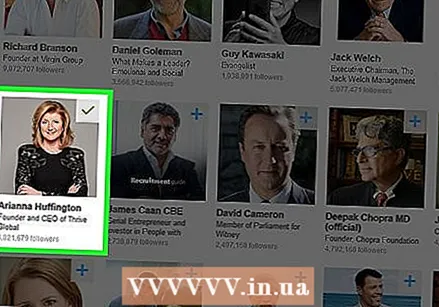 Артынан ээрчиш үчүн маанилүү профилдерди тандаңыз. Ошол профилдер бөлүшкөн маалымат андан кийин негизги бетте пайда болот.
Артынан ээрчиш үчүн маанилүү профилдерди тандаңыз. Ошол профилдер бөлүшкөн маалымат андан кийин негизги бетте пайда болот. - Кийинки профилдер бул профилдер эми LinkedInдеги байланыштарыңыз же байланыштарыңыз дегенди билдирбейт.
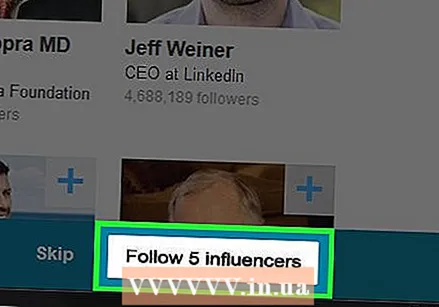 [Санын] таасир эткендерди ээрчүү баскычын чыкылдатыңыз. Азыр сиз тандаган бардык каттоо эсептерин байкап жатасыз.
[Санын] таасир эткендерди ээрчүү баскычын чыкылдатыңыз. Азыр сиз тандаган бардык каттоо эсептерин байкап жатасыз. - Бул кадамды өткөрүп жиберүү үчүн барактын ылдый жагындагы "Өткөрүп жиберүү" баскычын чыкылдата аласыз.
 Кийинкисин чыкылдатыңыз. Бул экрандын төмөнкү оң бурчундагы баскыч. Эми LinkedIn профилиңизди орнотконуңуздан кийин, сиз өз жөндөмүңүз жөнүндө маалыматты кошуп баштасаңыз болот.
Кийинкисин чыкылдатыңыз. Бул экрандын төмөнкү оң бурчундагы баскыч. Эми LinkedIn профилиңизди орнотконуңуздан кийин, сиз өз жөндөмүңүз жөнүндө маалыматты кошуп баштасаңыз болот.
3 ичинен 3-бөлүк: Профилиңизди түзөтүү
 Мен барагын чыкылдатыңыз. Бул билдирүү сүрөтчөсүнүн оң жагында, профилиңиздин жогорку оң бурчунда.
Мен барагын чыкылдатыңыз. Бул билдирүү сүрөтчөсүнүн оң жагында, профилиңиздин жогорку оң бурчунда. 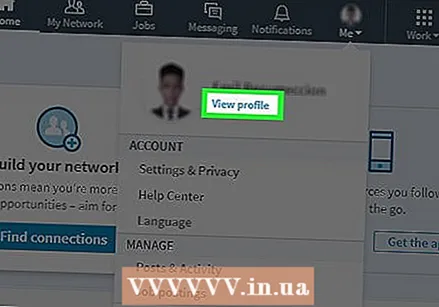 Профилди кароо баскычын чыкылдатыңыз. Бул параметр ачылуучу менюнун жогору жагында жайгашкан.
Профилди кароо баскычын чыкылдатыңыз. Бул параметр ачылуучу менюнун жогору жагында жайгашкан. 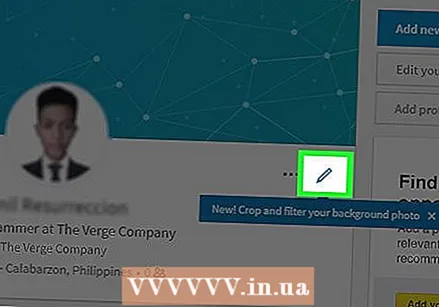 Карандаш сөлөкөтүн чыкылдатыңыз. Бул сиздин профилиңиздин өйдө жагындагы профилдик сүрөтүңүздүн оң жагында. Бул жерде сиз киришүүңүздү, анын ичинде төмөнкү маалыматты түзөтө аласыз:
Карандаш сөлөкөтүн чыкылдатыңыз. Бул сиздин профилиңиздин өйдө жагындагы профилдик сүрөтүңүздүн оң жагында. Бул жерде сиз киришүүңүздү, анын ичинде төмөнкү маалыматты түзөтө аласыз: - Аты жана фамилиясы
- Headline - Өзүңүздүн урааныңыз же кыскача сүрөттөмөңүз.
- Учурдагы абалы - Сиздин учурдагы жумуш берүүчүңүз менен болгон мамилеңиз (мисалы, "Forbesтин жазуучусу").
- Жайгашкан жердин дайындары - Сиз жашаган өлкө, почта индекси жана жашаган жериңиз менен.
- Резюме - Сиздин максаттарыңыздын сүрөттөлүшү, натыйжалуулук жана / же кызматтык мүнөздөмө.
- Билим берүү - Бул жерден сиз профилиңизге мектеп же университетти кошо аласыз.
 Сактоо баскычын чыкылдатыңыз. Бул сиздин жаңы таанышууңузду сактап калат.
Сактоо баскычын чыкылдатыңыз. Бул сиздин жаңы таанышууңузду сактап калат. - Бул бардык LinkedIn колдонуучулары көрө алган маалыматтардын бардыгы.
 + Баскычынын жардамы менен иш тажрыйбаңызды кошуңуз. Бул баскыч профилиңиздин сүрөтүнүн астындагы "Тажрыйба" бөлүмүнүн оң жагында жайгашкан.
+ Баскычынын жардамы менен иш тажрыйбаңызды кошуңуз. Бул баскыч профилиңиздин сүрөтүнүн астындагы "Тажрыйба" бөлүмүнүн оң жагында жайгашкан. - Иш тажрыйбасын кошуу үчүн, жумуш берүүчү жөнүндө маалыматты, ал жерде канча убакыт иштегениңизди, кызматтык мүнөздөмөңүздү жана милдеттериңиздин кыскача баяндамасын толтуруңуз.
 Сактоо баскычын чыкылдатыңыз. Эми жаңы иш тажрыйбаңызды профилиңизге кошосуз.
Сактоо баскычын чыкылдатыңыз. Эми жаңы иш тажрыйбаңызды профилиңизге кошосуз. 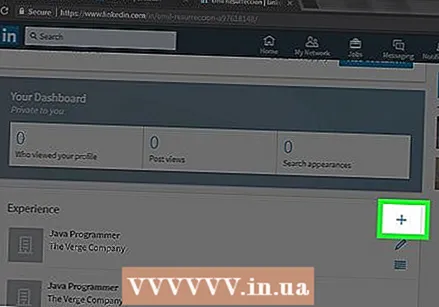 Карандаш сүрөтчөсү менен иш тажрыйбаңызды түзөтүңүз. Бул сүрөтчө профилиңиздеги иш тажрыйбасынын оң жагында жайгашкан. Компаниянын аталышынан тартып, иштеген убактыңызга чейинки бардык маалыматтарды түзөтсөңүз болот.
Карандаш сүрөтчөсү менен иш тажрыйбаңызды түзөтүңүз. Бул сүрөтчө профилиңиздеги иш тажрыйбасынын оң жагында жайгашкан. Компаниянын аталышынан тартып, иштеген убактыңызга чейинки бардык маалыматтарды түзөтсөңүз болот.  Түзөтүп бүткөндөн кийин Сактоо баскычын чыкылдатыңыз. Бул терезенин ылдый жагында. LinkedIn профилиңиз эми аяктады.
Түзөтүп бүткөндөн кийин Сактоо баскычын чыкылдатыңыз. Бул терезенин ылдый жагында. LinkedIn профилиңиз эми аяктады.
Сунуштар
- Сиздин кызыкчылыктарыңызга байланыштуу топторду издеңиз. Ошол топтордогу адамдар менен байланышып, тармагыңызды дагы кеңейте аласыз.
- Жаңыртууларыңызды жалпы, позитивдүү жана ишкер мүнөздө кармаңыз. Жеке жашооңуз же башка кесипкөй эмес адамдар жөнүндө суралбаган түшүнүк бербеңиз.



